笔记本电脑打微信视频对方听不到声音 笔记本电脑微信视频聊天没有声音怎么办
更新时间:2023-07-01 15:51:54作者:yang
笔记本电脑打微信视频对方听不到声音,在这个数字化时代,微信已经成为人们日常生活和工作中必不可少的通信工具。然而有时候我们会遇到一些问题,比如使用笔记本电脑打微信视频时,对方听不到我们的声音,或者在微信视频聊天时没有声音。这些问题让人十分困扰,因为视频聊天的一大乐趣就是能够听到对方的声音和看到对方的表情。那么我们该如何解决这些问题呢?接下来就让我们一起来探究一下。
笔记本电脑微信视频聊天没有声音怎么办
操作方法:
1.首先,将控制面板里的“硬件和声音”找到“管理音频设备”中的“录制”。并将“麦克风阵列”为默认设备,“立体声混音”设置为准备就绪的状态,最后声音调到70%以上。
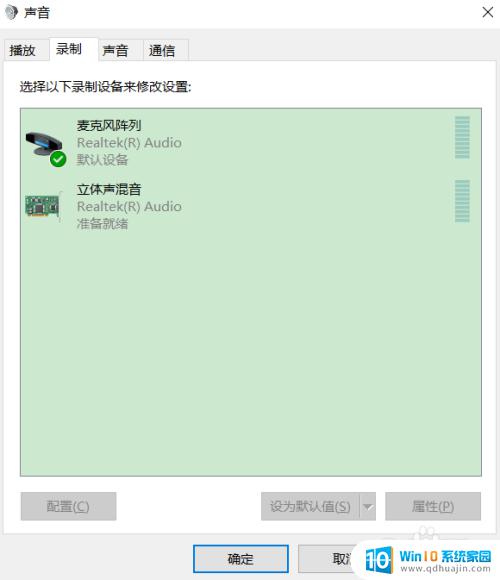
2.然后在电脑左下角搜索中输入“麦克风”, 选择“麦克风安装程序”。
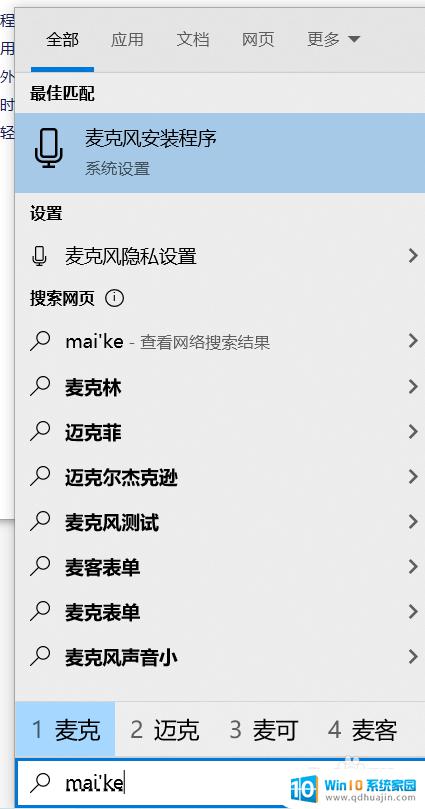
3.进入“麦克风”的“设置进行语音识别所需的麦克风”。
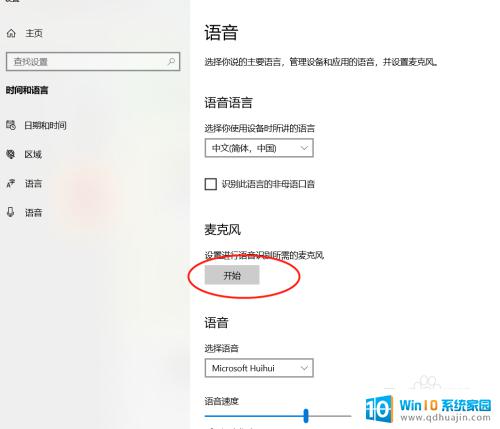
4.然后选择“Cortana听不到我的声音”根据提示 和实际遇到的情况一步步进行麦克风问题自动检测修复就可以恢复麦克风录音和解决微信视频对方听不到声音的问题。
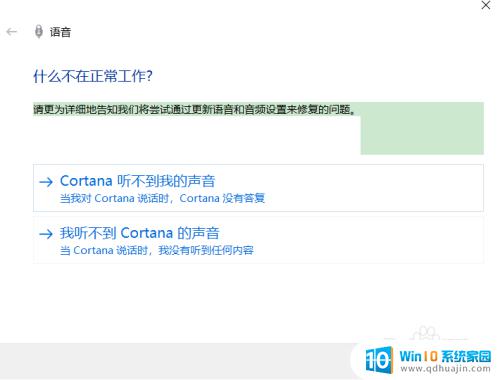
综上所述,笔记本电脑微信视频出现对方听不到声音的问题,可能是由于麦克风设置、网络连接或微信版本等方面的原因造成。我们可以通过检查和调整这些设置,来解决视频聊天无声的问题,保证视频聊天的顺利进行。





